Este es un resumen todo en uno sobre los virus que infectan las laptops MacBook Pro, con especial énfasis en los métodos para remover todo tipo de código malicioso de estos.
Actualización:
La MacBook Pro es la línea Premium de las laptops de Apple. Sin embargo, este honorable estatus, no las hace mayormente protegidas contra el malware en comparación con las maquinas Mac de entrada. Además, también significa que es el enfoque “premium” de los cibercriminales quienes constantemente están recorriendo los jardines Mac en busca de presas. Técnicamente, estos dispositivos lujosos son tan susceptibles a las infecciones como sus contrapartes menos poderosas, principalmente porque ellos corren el mismo sistema operativo. Algunos pueden discutir que un virus en macOS es una excepción más que una regla, pero nosotros podemos probar que lo anterior es erróneo. Ha habido numerosos adware, scareware e incluso algunas campañas ransomware rondando en esta plataforma en los últimos años, y esta tendencia continúa siendo el caso.
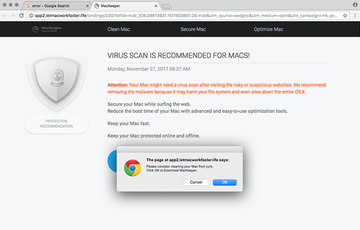
En cuanto a cantidad se refiere, el adware, es por mucho la amenaza dominante de las MacBook Pro’s. Este es un vasto nicho que abarca virus de redirecionamiento del navegador, también conocidos como secuestradores, y los culpables de la inyección de anuncios. Comencemos con el anterior, es decir, con las aplicaciones maliciosas que toman el control de los navegadores y redirigen el tráfico a las llamadas páginas de destino – siendo en su mayoría seudo motores de búsqueda, recursos de comercio electrónico basura o sitios de alojamientos de descargas dirigidos por virus. Estas pestes están típicamente manifestadas como complementos o extensiones agresivos que están furtivamente embebidos en el navegador nativo de Apple Safari y adicionalmente instalados en navegadores de terceros como las versiones de Mac de Chrome o Firefox.
Tu puedes pasar por alto la intrusión, porque estos malvados mayormente se cuelan junto otros programas, todo bajo el paraguas de los mismos clientes de instalación. Dando como resultado que tu motor de búsqueda predeterminado, nueva pestaña, y tu página de inicio sean reemplazados por una URL deshonesta que será determinada cuando sea que los valores anteriores mutilados sean supuestamente activados. La página de destino frecuentemente incluirá algún tipo de advertencia falsa, que trata de manipularte para que descargues otras horrendas infecciones.
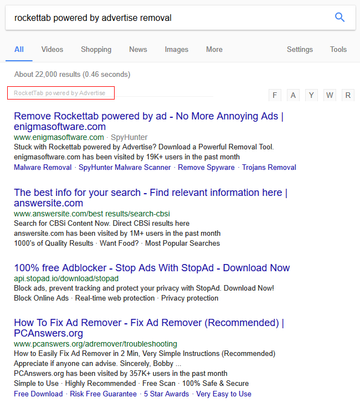
Las aplicaciones enriquecidas en anuncios son aún más molestas. Estas muestran montones de anuncios en casi todas las páginas web que usted visita en una Macbook Pro infectada. Como los secuestradores, estos programas potencialmente no deseados (PUPs, “potentially unwanted programs”) se abren camino en las computadoras gracias a los paquetes de software. Por lo tanto, cuando se instala cualquier software libre que parezca demasiado para ser verdad, considere seleccionar el modo de configuración personalizada el cual revelara el paquete actual de aplicaciones configuradas que se instalarían de un solo golpe. Unos cuantos clics extra en la etapa e instalación puede salvarte después del problema de eliminar nocivas amenazas para la Mac.
Cuando se está dentro de un host, el inyectador de anuncios promedio establece persistencia añadiendo una extensión de navegador agresiva que obtiene privilegios elevados. En particular, este puede insertar arbitrariamente elementos en el panel de sitios visitados. En el resultado de esta manipulación, tropezaras con ventanas emergentes, anuncios de transición, fragmentos de texto bizarramente hipervinculados (enlaces en el texto) , y varios otros objetos patrocinados, incluyendo banners, cupones, comparación de precios, y regalos. Además, estas entidades están dirigidas la mayor parte del tiempo, lo cual designa otro rasgo adverso del adware – el seguimiento en línea de la actividad del usuario. La infección mantiene un registro de cada palabra que tecleas en un motor de búsqueda, cada sitio que visitas, y muy posiblemente cada contraseña que entres. Por lo tanto, el daño de este delito menor puede, obviamente, exceder en sí mismo la irritación. Algunos ejemplos de adware no son tan inocuos como estos pueden parecer- ten esto en mente.
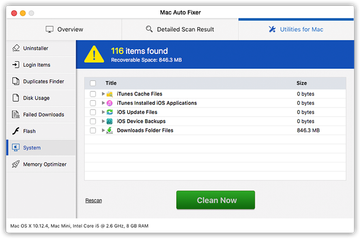
El Scareware reside muy debajo de la jerarquía del malware de la MacbBook Pro. Estos malvados impostores son bastante directos en sus tácticas. Ellos bombardean la conciencia de sus víctimas con un montón de alertas falsas reportando virus y problemas en del desempeño del equipo. Su meta es asustarlo para que piense que a su computadora no le queda espacio en su memoria o esta sea bloqueada debido a la actividad de los virus. Por ejemplo, la utilidad maliciosa llamada Mac Auto Fixer, la cual surgió a principios de 2018, enlistara problemas críticos del uso del disco duro así como errores en la memoria, incluso si tu MacBok Pro es nueva y ha sido arrancada por primera vez. Los resultados de este escaneo falso serán acompañados por recurrentes ventanas emergentes de advertencia que te recordara el supuesto apuro tecnológico e insistirá que presiones el botón Clean Now (“Limpiar ahora”). Ahí es donde está el truco- la “reparación” sugerida por un scareware se reduce a que pagues por su licencia. Todo el modus operandi es ridículamente simple: Establecer un escenario de contaminación por virus y después darle a la víctima una mano de ayuda.
Otro grupo de depredadores amenazando a las laptops MacBook Pro es el infame virus de chantaje. Mejor conocido como ransomware, estas infecciones se dirigen cada vez más a los Macs pero aún no han alcanzado un hito de propagación masiva, a diferencia de cómo están las cosas en el territorio de Windows. El tipo más común es el ransomware de policía, el cual imita al FBI u otra agencia de aplicación de la ley y bloquea el navegador del Safari con una página de advertencia. Este intenta lavarle el cerebro a sus víctimas para que crean que están siendo acusados por violaciones a la ley, y si este funciona los incautos pueden entregar la multa de extorción. Hay una gran cantidad de ideas equivocadas sobre estas infecciones, las cuales en realidad son secuestradores de navegador en lugar de ransomware convencional. Además, que estas son relativamente fáciles de obtener. Aunque, ha habido brotes más devastadores. Por ejemplo, El ransomware KeRanger del 2016, tenía un módulo criptográfico totalmente funcional que retenía los valiosos datos de las víctimas y los mantenían cautivos para pedir un rescate. Afortunadamente, no obtuvo propagación alrededor del mundo, de otra manera, este pudo haber causado enorme daño a los usuarios Mac.
En resumen, los virus cuyo objetivo son las MacBook Pro son bastante versátiles, y están aquí para quedarse. Los consejos de abajo te ayudaran a remover las infecciones de Mac comunes descritas anteriormente y hacer que tu laptop funcione sin problemas y complicaciones.
Eliminar virus de MacBook Pro manualmente
Este método es aplicable si se conoce el nombre de la infección, por ejemplo, en caso de que sea una herramienta de optimización deshonesta o un antivirus falso que esté causando problemas. Los pasos enumerados a continuación lo guiarán a través del proceso de eliminación. Asegúrese de seguir las instrucciones en el orden especificado.
1. Abra el folder de Utilidades, como se muestra a continuación
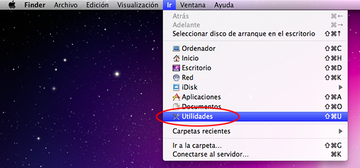
2. Localice el Monitor de Actividad en la pantalla y dele doble clic
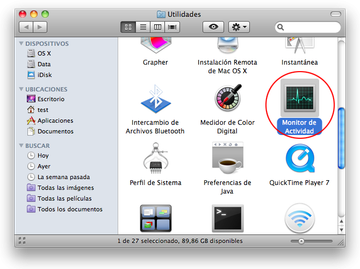
3. Bajo el Monitor de Actividades, encuentre la entada para la aplicación problemática, selecciónela y de clic en Muestrear Proceso
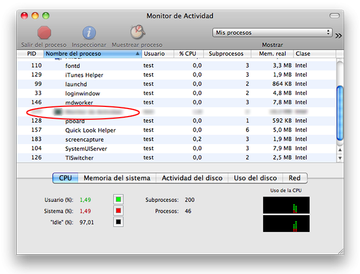
4. Aparecerá un dialogo, preguntándole si está seguro de parar el ejecutable de Mac Auto Fixer. Seleccione la opción de Cerrar Forzosamente
5. De clic en el botón de Ir de nuevo, pero ahora seleccione Aplicaciones
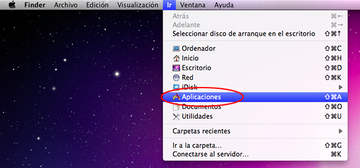
6. Encuentra la entrada maliciosa en la interfaz, de clic derecho y seleccione Trasladar a la Papelera. Si se requiere una contraseña de usuario, adelante e ingrésela
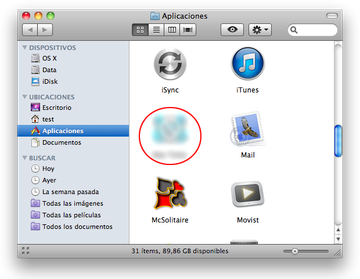
7. Ahora vaya al Menú de Apple y seleccione la opción de Preferencias del Sistema
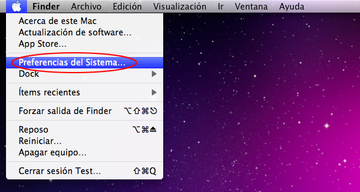
8. Seleccione Cuentas y de clic en el botón de Arranque. El sistema le mostrará una lista con una serie de programas que se abrirán al prender la Mac. Ubique el objeto de malware allí y haga clic en el botón “-“
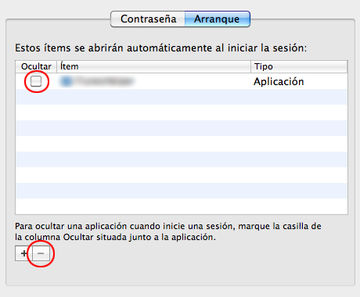
Eliminar MacBook Pro virus en el navegador web en Mac
Antes que nada, la configuración del navegador web controlada por el virus MacBook Pro virus debe restablecerse a sus valores predeterminados. Aunque esto eliminará la mayoría de tus personalizaciones, el historial de navegación web y todos los datos temporales almacenados por los sitios web, la intromisión maliciosa también debe terminarse. La descripción general de los pasos para completar este procedimiento es la siguiente:
- Eliminar el virus de MacBook Pro virus de Safari
Abre el navegador e ingresa al menú de Safari. Selecciona Preferencias en la lista desplegable.
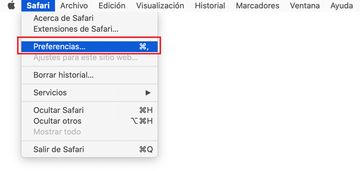
Cuando aparezca la pantalla de Preferencias, haz clic en la pestaña Avanzado y activa la opción "Mostrar el menú Desarrollo en la barra de menús".

Ahora que la entrada de Desarrollo se ha agregado al menú Safari, expándela y haz clic en Vaciar memorias caché.
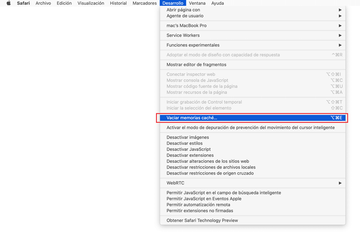
Ahora selecciona Historial en el menú de Safari y haz clic en Borrar historial en la lista desplegable.
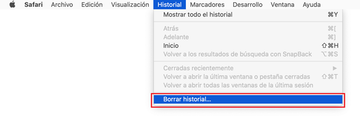
Safari mostrará en pantalla un cuadro de diálogo que te pedirá que especifiques el período de tiempo al que se aplicará esta acción. Selecciona todo el historial para garantizar un efecto máximo. Haz clic en el botón Borrar historial para confirmar y salir.
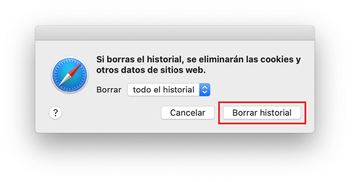
Regresa a las Preferencias de Safari y presiona la pestaña Privacidad en la parte superior. Encuentra la opción que dice Gestionar datos de sitios web y haz clic en ella.
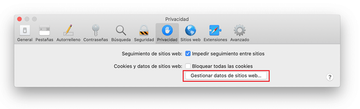
El navegador mostrará una pantalla de seguimiento que enlista los sitios web que han almacenado datos sobre tus actividades en Internet. Este cuadro de diálogo incluye una breve descripción de lo que hace la eliminación: es posible que se cierre la sesión de algunos servicios y encuentres otros cambios en el comportamiento del sitio web después del procedimiento. Si estás de acuerdo con eso, continúa y haz clic en el botón Eliminar todo.

Reiniciar Safari.
- Eliminar MacBook Pro virus de Google Chrome
Abre Chrome, haz clic en el icono de Personalizar y controlar Google Chrome (⁝) en la parte superior derecha de la ventana, y selecciona Configuración en el menú desplegable.
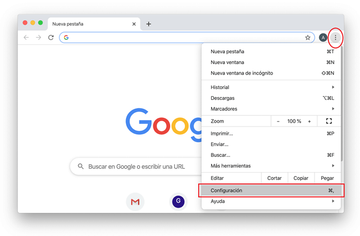
Cuando estés en el panel de Configuración, selecciona Configuración avanzada.
Desplázate hacia abajo hasta la sección de Restablecer configuración.
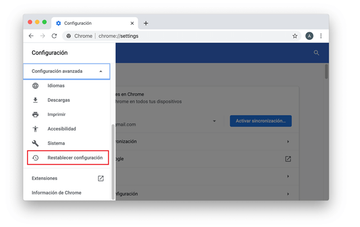
Confirma el restablecimiento de Chrome en el cuadro de diálogo que aparecerá. Cuando se complete el procedimiento, reinicia el navegador y verifica si hay actividad de malware.
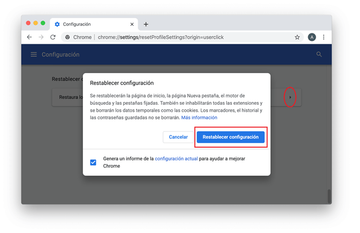
- Eliminar el virus MacBook Pro virus de Mozilla Firefox
Abre Firefox e ingresa a Ayuda - Información para solucionar problemas (o escribe about:support en la barra URL y presiona Enter).
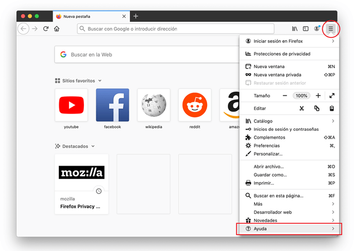
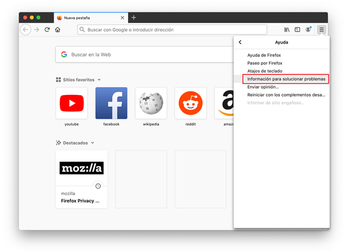
Cuando estés en la pantalla Información para solucionar problemas, haz clic en el botón Restablecer Firefox.
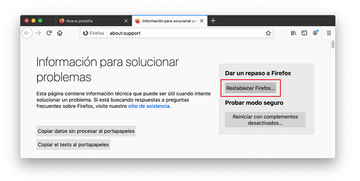
Confirma los cambios y reinicia Firefox.
Proceso automático de eliminación de virus para MacBook Pro
La aplicación de mantenimiento y seguridad de Mac llamada Combo Cleaner es una herramienta integral para detectar y eliminar el virus MacBook Pro virus. Esta técnica tiene beneficios importantes sobre la limpieza manual, ya que la utilidad obtiene actualizaciones cada hora y puede detectar con precisión incluso las infecciones más recientes del sistema Mac.
Además, la solución automática encontrará los archivos nucleares del malware en la estructura del sistema, lo que de otro modo podría ser muy difícil de localizar. Este es un tutorial para solucionar el problema de MacBook Pro virus con Combo Cleaner:
Descargar el instalador de Combo Cleaner. Cuando termine de descargarse, haz doble clic en el archivo combocleaner.dmg y sigue las instrucciones para instalar la herramienta en tu Mac.
Al descargar cualquier aplicación recomendada en este sitio web, aceptas nuestros Términos y Condiciones nuestra Política de Privacidad. El escáner gratuito verifica si tu Mac está infectada. Para deshacerse del malware, necesitas comprar la versión Premium de Combo Cleaner.
Abre la aplicación desde tu Launchpad y permite que ejecute la actualización de la base de datos de malware para asegurarse de que pueda identificar las últimas amenazas.
Haga clic en el botón Start Combo Scan para verificar que tu Mac no tenga actividades maliciosas ni problemas de rendimiento.

Examina los resultados del escaneo. Si el informe dice "No hay amenazas", entonces estás en el camino correcto con la limpieza manual y puedes proceder de forma segura a limpiar el navegador web que pueda continuar actuando mal debido a los efectos posteriores del ataque de malware (consulta las instrucciones anteriores).

En caso de que Combo Cleaner haya detectado código malicioso, haz clic en el botón Eliminar Elementos Seleccionados y permite que la utilidad elimine la amenaza MacBook Pro virus junto con cualquier otro virus, programas PUP (programas potencialmente no deseados) o archivos basura que no pertenecen a tu sistema Mac.

Una vez que te haya asegurado de que la aplicación maliciosa está desinstalada, la solución de problemas con respecto al navegador aún puede estar en tu lista de tareas pendientes. Si tu navegador preferido se ve afectado, recurre a la sección anterior de este tutorial para obtener de nuevo una navegación web sin problemas.
